华硕触摸板安装驱动步骤如下:
1、首先进入华硕笔记本驱动下载网址:http://www.asus.com.cn/support/
2、然后选择笔记本类型、和型号,这里一定不能选择错误了,不然下载了也不能安装。

3、在右侧我们可以看到找到的笔记本型号,然后点击驱动程序和工具软件;

4、进去之后,我们还要选择你使用的操作系统。小编是Windows7 64位;

5、
选择系统版本后,页面下方会自动显示该机型的驱动程序,
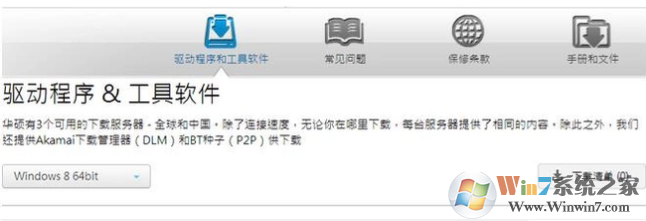
点击需要下载的驱动程序类别,然后点击右侧的图标开始下载
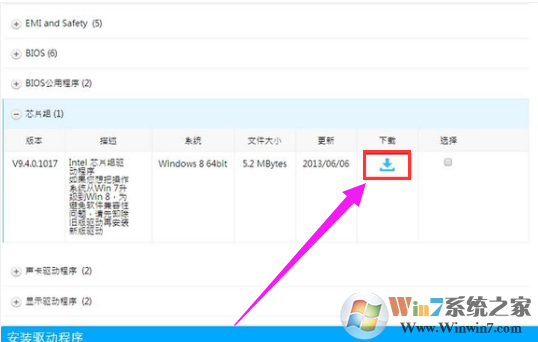
驱动程序默认为.ZIP格式,下载完成后,找到该驱动程序文件,将该文件解压缩
在解压缩后的文件中找到Setup.exe或者AsusSetup.exe文件,双击并按照提示运行以安装该驱动程序。
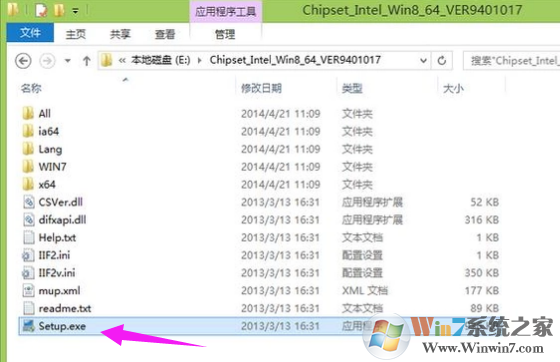
安装完成后,华硕笔记本的触摸板就可以正常使用了,以上就是华硕触摸板驱动的下载的安装教程了,希望大家能喜欢。